인터넷
연결에
문제가
있다면
,
네트워크
진단을
시작으로
이
절에
있는
단계들을
시도해보십시오
.
네트워크
진단을 사용하려면,
1
Apple() >
시스템
환경설정을
선택하십시오
.
2
네트워크를
클릭하고
페이지의
하단에
있는
“
도와주세요
”
를
클릭하십시오
.
3
진단을
클릭하여
네트워크
진단을
여십시오
.
4
화면
상의
지침을
따르십시오
.
네트워크
진단에서
문제를
해결할
수
없다면
연결하고자
하는
ISP(
인터넷
서비스
제공업체
)
에
연결하기
위해
사용하는
외부
장비
또는
접속하려는
서버에
문제가
있는
것일
수
있습니다
.
또한
,
다음
부분의
단계들을
시도할
수도
있습니다
.
90
제
4 장
문제
해결하기
케이블
모뎀
, DSL
및
LAN
인터넷
연결
모뎀
전원
코드
,
모뎀에서
컴퓨터로
연결하는
케이블
,
모뎀에서
벽의
잭에
연결하는
케이블을
포함하여
모든
모뎀
케이블이
확실하게
연결되어
있는지
확인하십시오
.
이더넷
허브와
라우터의
케이블과
전원
공급을
점검하십시오
.
DSL
또는
케이블
모뎀을
끈
다음
몇
분
후에
다시
켜십시오
.
일부
ISP
는
모뎀의
전원
코드를
연결
해제할
것을
권장합니다
.
모뎀에
재설정
버튼이
있다면
전원을
끄고
켜기
전이나
후에
누르십시오
.
PPPoE
연결
PPPoE
를
사용하여
인터넷
서비스
제공업체에
연결할
수
없다면
,
네트워크
환경설정에
올바른
정보를
입력했는지
확인하십시오
.
PPPoE 설정을 입력하려면,
1
Apple() >
시스템
환경설정을
선택하십시오
.
2
네트워크를
클릭하십시오
.
3
네트워크
연결
서비스
목록의
하단에
있는
추가
(+)
를
클릭하고
인터페이스
팝업
메뉴에서
PPPoE
를
선택하십시오
.
4
이더넷
팝업
메뉴에서
PPPoE
서비스용
인터페이스를
선택하십시오
.
유선
네트워크에
연결한다면
이더넷을
,
무선
네트워크에
연결한다면
Wi-Fi
를
선택하십시오
.
5
생성을
클릭하십시오
.
6
계정
이름
,
암호
및
PPPoE
서비스
이름
(
서비스
제공업체에서
필요로
한다면
)
과
같이
서비스
제공업체로부터
받은
정보를
입력하십시오
.
7
적용을
클릭하면
설정이
활성화됩니다
.
91
제
4 장
문제
해결하기
네트워크
연결
이더넷
케이블이
컴퓨터
및
네트워크에
연결되어
있는지
확인하십시오
.
이더넷
허브와
라우터의
케이블과
전원
공급을
점검하십시오
.
인터넷
연결을
공유하는
컴퓨터가
두
대
이상인
경우
네트워크가
제대로
설정되어
있는지
확인하십시오
. ISP
에서
하나의
IP
주소만
제공하는지
또는
각
컴퓨터에
하나씩
여러
IP
주소를
제공하는지
알아야
합니다
.
IP
주소를
하나만
사용하는
경우
NAT(
네트워크
주소
변환
)
나
“IP
마스쿼레이딩
(masquerading)”
이라고
알려진
연결
공유
기능이
있는
라우터가
있어야
합니다
.
설정
정보는
라우터와
함께
제공되는
설명서를
참조하거나
네트워크를
설정한
사람과
함께
이를
확인하도록
하십시오
.
AirPort
베이스
스테이션을
사용하여
하나의
IP
주소를
여러
대의
컴퓨터
간에
공유할
수도
있습니다
.
AirPort
베이스
스테이션
사용에
관한
정보를
보려면
도움말
센터에서
“AirPort”
를
참조하거나
AirPort
지원
웹
사이트
, www.apple.com/kr/support/airport
를
방문하십시오
.
이들
단계를
따라
문제를
해결할
수
없다면
,
여러분의
ISP
나
네트워크
관리자에게
문의하십시오
.
92
제
4 장
문제
해결하기
이더넷
성능